苹果手机通讯录列表中的联系人信息对于很多人来说是非常重要的,因此如何有效管理和同步这些数据就显得尤为重要,在使用苹果手机时,用户可以选择将通讯录数据存储在iCloud中,并通过iCloud同步功能将联系人信息同步至iPhone手机中。下面我们将介绍如何利用iCloud同步功能来管理和保护您的通讯录数据。
icloud同步iphone通讯录教程
具体方法:
1.点击【设置】
打开苹果手机,点击【设置】。
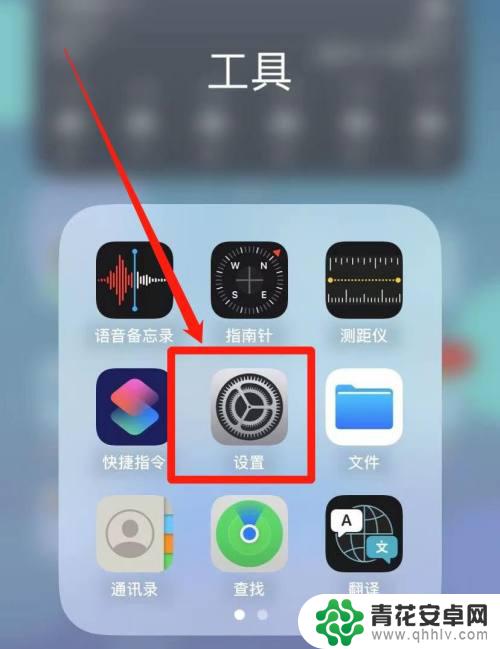
2.点击【Apple ID】
进入设置界面之后,点击【Apple ID】。

3.点击【iCloud】
在打开的界面中,点击【iCloud】选项。
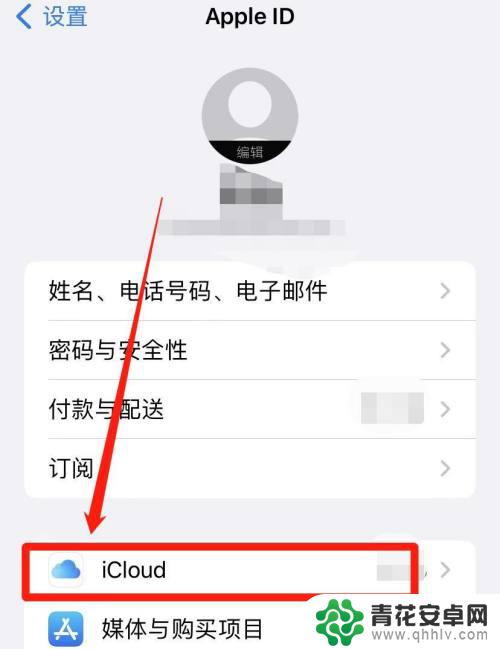
4.点击【显示全部】
在打开的iCloud界面中,点击【显示全部】选项。
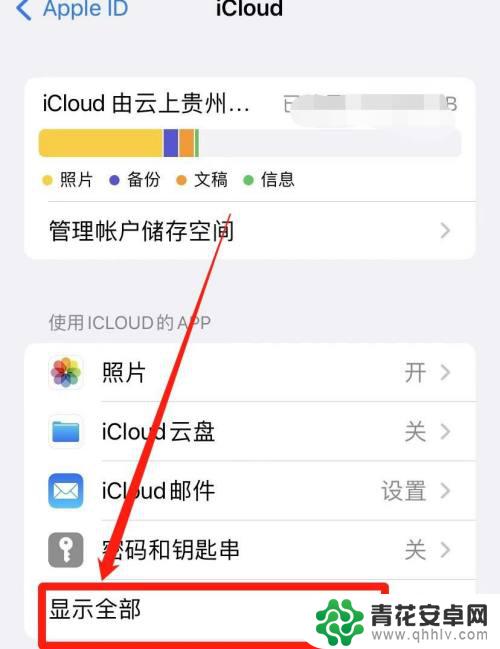
5.关闭【通讯录】
在打开的界面中,关闭【通讯录】右侧的按钮。
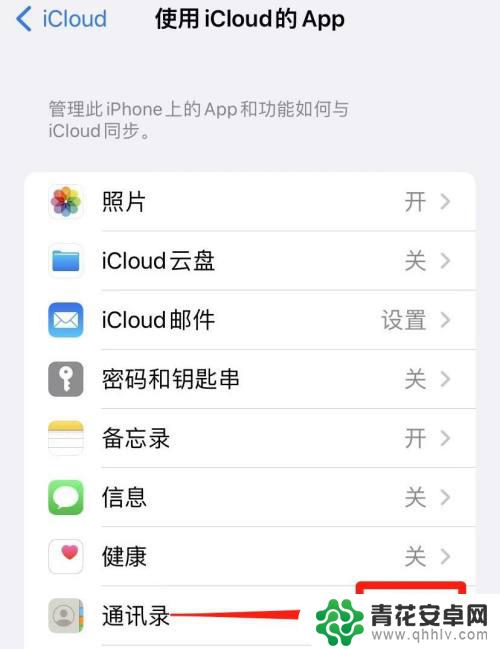
6.选择【从我的iPhone删除】
最后在底部弹出的界面中,选择【从我的iPhone删除】即可。
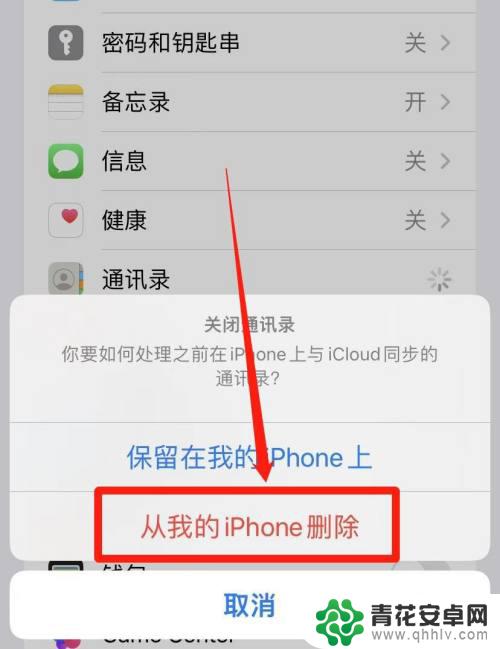
以上是只有iCloud的苹果手机通讯录列表的全部内容,如果您遇到这种情况,您可以按照以上方法解决,希望这能帮到大家。










